[Gaming NB/DT] Introdução ao Armory Crate (Ver5.0)
Instalação e desinstalação do Armoury Crate
*O artigo só se aplica à versão 5.0 do Armoury Crate.
1. Introdução ao Armoury Crate
O Armoury Crate é um aplicativo de integração desenvolvido para a série ROG e a série TUF de laptops e desktops para jogos, integrando as funções do NB ROG Gaming Center e do DT AEGIS III. Os jogadores podem usar a plataforma Armoury Crate para iniciar ajustes de desempenho do sistema em sua página inicial, configurar aplicativos relacionados e obter informações do sistema. A iluminação e o AURA Sync integrados pela Armoury Crate também podem ser usados para definir vários efeitos de iluminação no laptop e no desktop e nos dispositivos externos compatíveis.
Suporta a série ROG e a série TUF de laptops e desktops para jogos. Consulte Dispositivos compatíveis com o Armoury Crate para obter mais detalhes.
* O aplicativo Armoury Crate requer a versão V5.4 ou superior, e mais informações no site do Armoury Crate.
3. Instalação e desinstalação de aplicativos
Como obter e instalar o programa aplicativo? Consulte o site oficial da ASUS.
Como desinstalar o programa aplicativo consulte o site oficial da ASUS
4-1 Como iniciar o Armoury Crate
Clique em [Barra de pesquisa]① e digite [ARMOURY CRATE]② e, em seguida, clique em [Abrir]③ para acessar a página inicial do Armoury Crate.

4-2 Armoury Crate Menu
Menu principal(A): Para exibir os principais recursos da Armoury Crate e alternar entre as páginas.
Modo de operação(B): Para oferecer aos gamers um ajuste rápido do desempenho do sistema, e cada modo tem uma configuração padrão diferente de desempenho da CPU e da GPU, resfriamento, redução de ruído e economia de energia, por exemplo, Windows®, Silenciar, Performance, Turbo, Manual e Tablet/Vertical.
* Consulte a categoria Modo de operação para obter mais detalhes.
Blocos de exibição de informações do sistema(C): Inclui estatísticas de CPU e GPU、Memória e armazenamento、Velocidade do ventilador、Acústica do sistema、Configuração do sistema*、Modo GPU、Lançador de jogos、Configuração de aplicativos、Perfis de cenário、Câmera compartilhada e Meu perfil. Ele permite que os jogadores tenham uma visão rápida das informações relativas ao sistema e, ao clicar no ícone na Configuração do sistema, é possível ativar/desativar ou alternar a função do ícone.

*Configuração do sistema
MUX Switch: O MUX Switch e o MSHybrid Mode se integram ao GPU Mode após a atualização do Armoury Crate V5.2.12. Acesse Armoury Crate [Home] ou [Modo GPU] na função [Economia de energia da GPU] para aplicar o Ultimate.
 Perfil da tela: Os jogadores poderão clicar no ícone [Display Profile] para alternar o Painel Dual Spec. Consulte as Perguntas e Respostas em [Exibir perfil] para obter mais detalhes.
Perfil da tela: Os jogadores poderão clicar no ícone [Display Profile] para alternar o Painel Dual Spec. Consulte as Perguntas e Respostas em [Exibir perfil] para obter mais detalhes.
 Controle de luz de fundo: Essa função (Multi-Zona) pode ajustar automaticamente a luz de fundo de determinadas áreas para obter melhor contraste e qualidade de imagem. Consulte P&R [Controle de luz de fundo] para obter mais detalhes.
Controle de luz de fundo: Essa função (Multi-Zona) pode ajustar automaticamente a luz de fundo de determinadas áreas para obter melhor contraste e qualidade de imagem. Consulte P&R [Controle de luz de fundo] para obter mais detalhes.
 Modo de overclocking da CPU: clique nessa opção para alternar entre os modos de overclocking. No modo BIOS, você pode fazer o overclock da CPU a partir das configurações do BIOS da sua máquina. No modo de software, você pode fazer o overclock da CPU a partir do modo manual da Armoury Crate (deve estar no modo de carregamento). Você só pode usar um desses métodos de cada vez; o recurso só é compatível com os modelos da série G733CW/CX.
Modo de overclocking da CPU: clique nessa opção para alternar entre os modos de overclocking. No modo BIOS, você pode fazer o overclock da CPU a partir das configurações do BIOS da sua máquina. No modo de software, você pode fazer o overclock da CPU a partir do modo manual da Armoury Crate (deve estar no modo de carregamento). Você só pode usar um desses métodos de cada vez; o recurso só é compatível com os modelos da série G733CW/CX.
Sistema(a) - Memória(b): Os jogadores podem selecionar os aplicativos e liberar a memória ocupada durante o jogo.
Refresh (Atualizar) ①: Para selecionar "Refresh",, ele listará os aplicativos que estão ocupando a memória no momento.
Aplicativos②: Para exibir a lista de aplicativos que estão ocupando memória no momento.
Liberar ③: Para selecionar "Liberar", a memória ocupada pelo aplicativo selecionado será liberada.

Os jogadores podem alternar o modo GPU ou fechar os aplicativos que estão usando a GPU no momento para economizar energia.
Modo GPU①: Por meio da alternância do modo GPU, os jogadores podem escolher entre o bom desempenho ou uma longa duração da bateria de acordo com suas necessidades pessoais.
Stop All (Parar tudo) ②: Para selecionar "Stop All" (Parar tudo), todos os aplicativos que estiverem usando a GPU no momento serão interrompidos.
Atualizar③: Ao selecionar "Refresh" (Atualizar), ele listará os aplicativos atualmente em execução na GPU.
*Se for necessária a recuperação do BitLocker, consulte [Solução de problemas - Como corrigir a exibição da tela de recuperação do BitLocker após ligar] e [Criptografia de dispositivo e criptografia padrão do BitLocker] para obter mais ajuda.
**Esse recurso só é compatível com modelos que tenham unidades de processamento gráfico integradas e discretas. Consulte a seção de Perguntas e Respostas 25 para saber como determinar se o laptop tem uma unidade de processamento gráfico integrada e discreta.

Iluminação(d)
Para configurar os efeitos de iluminação do dispositivo.
Efeitos básicos ①: Para configurar os efeitos de iluminação do dispositivo, os efeitos de iluminação variam de acordo com o dispositivo.
Efeitos avançados②: Usando o ARUA Creator para criar efeitos de iluminação exclusivos, consulte a Introdução ao AURA Creator para obter mais detalhes.
Configurações③: Para selecionar "Setting" (Configurações) para acessar a página General Settings (Configurações gerais), e os jogadores podem ativar/desativar os efeitos de iluminação do dispositivo.

*Configurações gerais: Os jogadores podem ativar ou desativar os efeitos de iluminação AURA para a zona de luz do teclado e do laptop no status (Inicialização/ Desligamento/ Despertar/ Dormir), os efeitos de iluminação disponíveis variam de acordo com o dispositivo. (Os itens de recursos variam de acordo com o modelo)
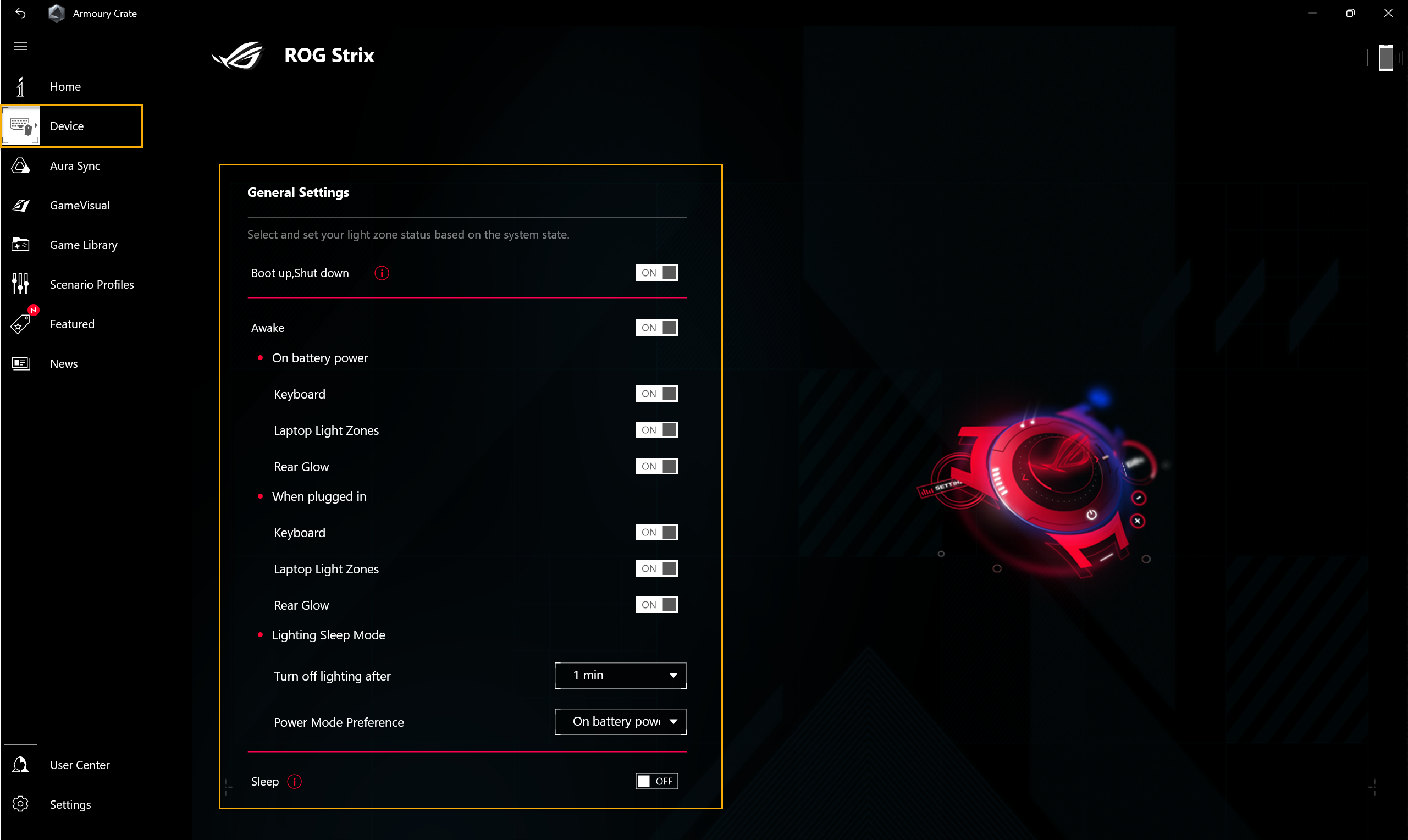
Áudio(e)
Modos do alto-falante①:
Cancelamento de ruído de IA, por meio do enorme banco de dados de aprendizagem profunda, o utilitário aproveita para preservar sua voz enquanto filtra todos os sons, exceto vozes humanas, do alto-falante do laptop. Observação: A ativação do cancelamento de ruído de IA pode aumentar o consumo de bateria e alterar a qualidade da música; portanto, recomenda-se que seja usado em chamadas em conferência.
Chamada em conferência com um único apresentador: a IA cancela o ruído ambiente e outras vozes, permitindo que apenas a voz da pessoa na frente do PC seja ouvida com clareza.
Chamada em conferência com vários apresentadores: a IA cancela o ruído ambiente e identifica várias vozes de diferentes direções e distâncias, permitindo que o ouvinte ouça todas as vozes com mais clareza e no mesmo nível de volume.
Modo CARDIOID: Captura o som de uma direção, enquanto minimiza o som na parte traseira. Ideal para streaming e jogos.
Modo STEREO: Grave uma paisagem sonora mais ampla usando os canais esquerdo e direito. Ideal para música ao vivo e outras experiências imersivas.
Modo OMNI: Capta o som de todas as direções igualmente.
* Esta interface de operação será aplicável ao laptop para jogos da nova série 2023. Para a interface de operação anterior [Áudio], consulte o Guia de configuração do cancelamento de ruído AI bidirecional.

Monitor de recursos(f)
Para visualizar e monitorar as informações do sistema para o recurso relativo à CPU, GPU, memória e disco.
Record (Registrar) ①: Os jogadores podem registrar informações de recursos de CPU, GPU, memória e disco.
Importar ②: Os jogadores podem importar o registro de recursos anterior e verificar os detalhes desses recursos.
Configuração ③: os jogadores podem ajustar a visualização do cronômetro, Efeito de gradiente e itens de recursos.
* Para obter mais detalhes, consulte o uso das funções "Gravar" e "Importar" no Monitor de Recursos

Multiwheel(g)
O Multiwheel oferece funções mais avançadas do que a roda de volume anterior, e os jogadores podem otimizar o processo de operação com a função personalizável. Pressione e segure para acionar a barra de configuração e, em seguida, role e clique no Multiwheel para selecionar a função de que você precisa. Depois disso, role a roda múltipla para ajustar a função. Além disso, os jogadores também podem fazer mais configurações por meio do aplicativo Armoury Crate.
Menu de funções ①: os jogadores podem clicar ou desmarcar o item para adicionar ou reduzir a função Multiwheel a ser exibida, o item Volume é o padrão.
Ajuste de ordem ②: ao arrastar os itens de função, os jogadores podem ajustar a ordem de exibição da função.
* Disponível apenas no laptop equipado com o Multiroda (série GX703) e consulte o site oficial da ROG para obter mais detalhes.

Dispositivo - Tecla de atalho personalizável(h)
Configuração de tecla de atalho personalizável. Dependendo do modelo, a quantidade e a disposição das teclas de atalho serão diferentes. Os jogadores podem definir a tecla de função, ativar aplicativos e combinações de teclas para cada tecla de atalho por conta própria.
*O recurso é compatível apenas com 2022 novos modelos da série ROG.

Dispositivo - Aura Wallpaper(i)
O Aura Wallpaper é um aplicativo de extensão da plataforma Armoury Crate e transforma toda a área de trabalho em um dispositivo RGB. O Aura Wallpaper permite que o usuário configure o papel de parede exclusivo e selecione a iluminação RGB no papel de parede, e também pode sincronizar o papel de parede com outros dispositivos compatíveis com o Aura Sync. Por meio da sincronização do papel de parede, o efeito de iluminação do laptop e dos dispositivos periféricos é perfeitamente combinado para criar um estilo de jogo pessoal.
*Consulte a Introdução do Aura Wallpaper para obter detalhes sobre a operação.
Dispositivo - Keystone(j)
O Keystone pode personalizar facilmente seu laptop e desktop para jogos. O keystone conectável atrai o slot exclusivo no lado direito do teclado por força magnética. Quando o keystone é encaixado, ele pode aplicar efeitos de iluminação, efeitos sonoros e ativar a capacidade de armazenamento da Shadow Drive.
* A função é compatível apenas com alguns modelos; consulte a Introdução ao Keystone para obter detalhes sobre a operação.
Dispositivo - AniMe Matrix(k)
Os criadores podem expressar livremente sua criatividade por meio da configuração do AniMe Matrix™ com padrões personalizados、animações GIF ou animações visuais de efeitos sonoros que mudam com o ritmo da música e também podem exibir o status do nível da bateria do sistema.
* A função é compatível apenas com alguns modelos; consulte a Introdução do AniMe Matrix™ para obter detalhes sobre a operação.

Configuração de gráficos AMD(l)
Radeon™ Chill①: Para controlar e ajustar o FPS para economizar energia.
AMD Radeon™ Anti-Lag ②: Para reduzir o atraso de entrada, proporcionando tempos de clique-resposta ainda mais rápidos.
AMD Radeon™ Boost③: Para controlar e ajustar a resolução para melhorar o desempenho.
AMD Radeon™ Nitidez da imagem④: Ajustar a nitidez para produzir imagens que pareçam nítidas e detalhadas.
* O recurso só é compatível com dispositivos equipados com CPU AMD e GPU discreta AMD.

Assistente de espera moderno(m)
Ajuda seu sistema a entrar no modo de hibernação para economizar energia da bateria. Para evitar o consumo excessivo da bateria, colocaremos o sistema no modo de hibernação se a máquina exceder a configuração de energia além de um determinado período de tempo. Você pode ativar ou desativar o Assistente de espera moderno aqui.
* O recurso é compatível apenas com os novos modelos de laptops para jogos da série 2023.

Iluminação Slash (n)
O Iluminação Slash LED fica na parte de trás da tampa do LCD e é composto por 28 mini LEDs para criar uma experiência personalizada.
O usuário pode usar o Armoury Crate para configurar e permitir que os usuários personalizem sua própria experiência de iluminação com base em diferentes necessidades.
A Alterar tema: O usuário pode selecionar um tema para aplicar.
B Padrão de animação: Faça os ajustes básicos no tempo de intervalo do efeito de luz e no brilho.
C Notificação de aplicativo: Configure o efeito de luz quando receber uma notificação de aplicativo.
D Configurações de preferência: de acordo com as configurações de preferência pessoal para os efeitos de iluminação do seu laptop em diferentes estados.
* Disponível somente em laptops equipados com a barra de iluminação Slash (séries GU605 e GA403),

6. Aura SYNC(E)
O Aura SYNC pode suportar dispositivos compatíveis para sincronizar efeitos Aura e iniciar o aplicativo individual Aura Creator para criar efeitos de iluminação exclusivos entre dispositivos sincronizados em efeitos avançados.
Dispositivos SYNC(a)
Seleção de dispositivo SYNC ①: Para selecionar dispositivos compatíveis com Aura SYNC para sincronizar.
Aura Performance Mode ②: Para otimizar a suavidade dos efeitos de iluminação.

Efeitos da Aura(b): Para configurar dispositivos para efeitos básicos de iluminação do Aura SYNC.
Efeitos básicos①: Para configurar dispositivos compatíveis para sincronizar efeitos de iluminação, o tipo de efeitos de iluminação varia de acordo com o dispositivo.
Efeitos avançados②: Usando o Aura Creator para criar efeitos de iluminação exclusivos entre dispositivos sincronizados em efeitos avançados, consulte a Introdução ao Aura Creator para obter mais detalhes.
Efeitos de iluminação no jogo③: A Aura coopera com os fornecedores de jogos para fornecer aos jogadores da ROG uma experiência de iluminação exclusiva, que os jogadores podem obter por meio de dispositivos que suportam o Aura Sync. Consulte o site da ASUS Aura para obter mais detalhes.

GameVisual(a)
O GameVisual é uma ferramenta de gerenciamento de cores de tela que oferece uma variedade de cenários de cores de tela para proporcionar aos jogadores a melhor experiência visual pessoal.
* Esse recurso é compatível apenas com laptops para jogos; consulte a Introdução ao Game Visual para obter detalhes sobre a operação.

Calibração de cores(b)
Por meio da Calibração de cores GameVisual e do calibrador de cores, ele pode fornecer aos jogadores uma calibração básica com alto nível de precisão de cores na tela do laptop para jogos ROG.
* Esse recurso é compatível apenas com alguns produtos de laptops para jogos e deve funcionar com o calibrador de cores (X-Rite i1Display Pro、Display Plus HL、Display Pro HL、Color Checker Display Plus, ColorChecker Pro), consulte a Introdução do Game Visual para obter mais detalhes.

Configurações de OLED(b)
Fornece configurações de otimização para a tela OLED para proteger e maximizar a vida útil da tela.
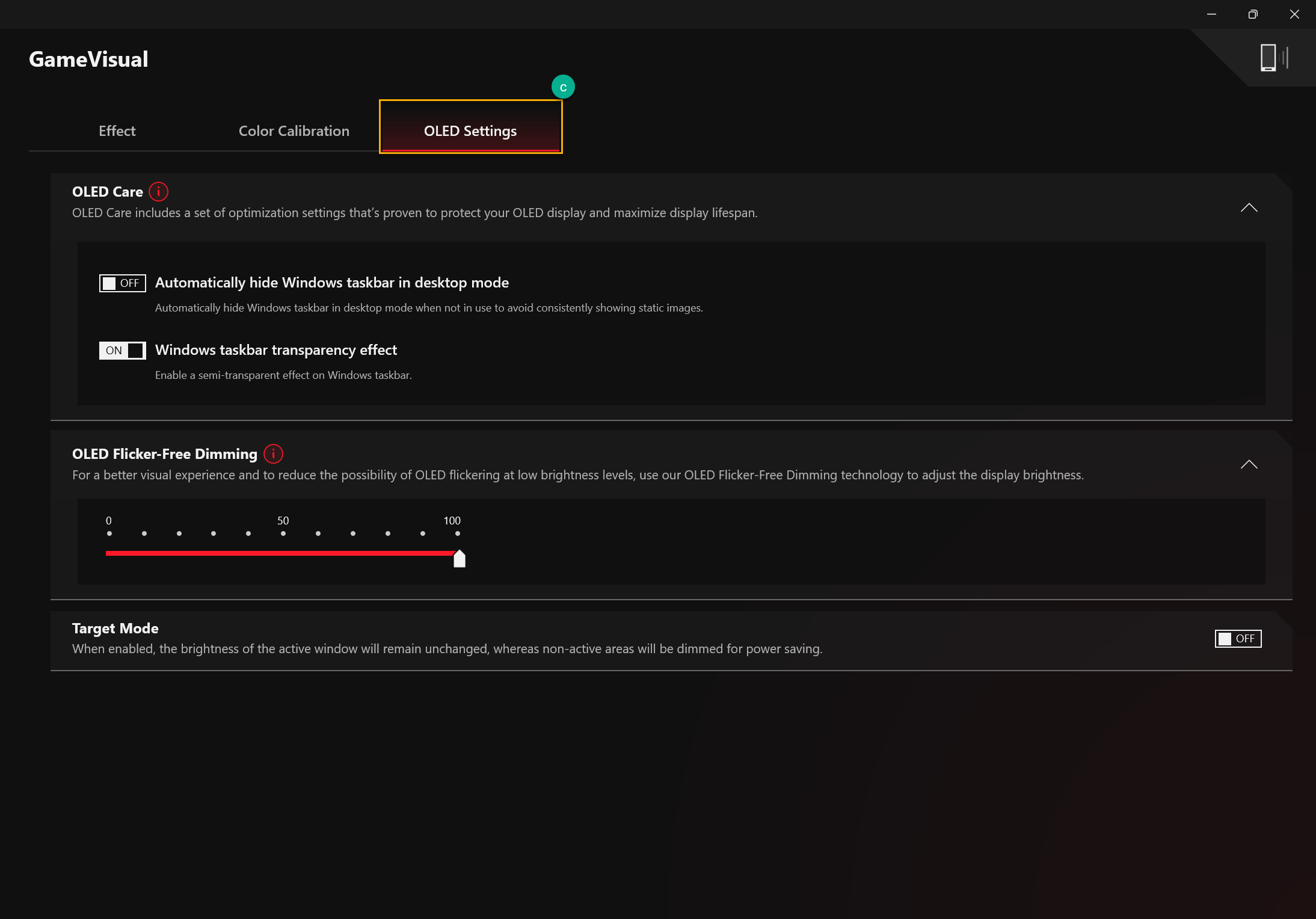
Para verificar os jogos e os aplicativos dos jogadores. Para programar perfis de classificação ou de cenário, aplique.
Adicionar ou verificar jogos①: Os jogadores podem selecionar a verificação automática ou a adição manual para criar os jogos ou aplicativos na biblioteca de jogos.
Classificação e categoria de jogos②: Para filtrar e classificar os jogos e aplicativos na biblioteca.
Aplicar③: Os jogadores podem selecionar os jogos e aplicativos para aplicar o perfil do cenário ou adicionar uma tag. Ao clicar em "Play", os jogadores podem iniciar o jogo diretamente.

De acordo com as necessidades pessoais, os jogadores podem definir a configuração do sistema e salvá-la como perfis, a fim de vincular os jogos e aplicativos selecionados.
Criar perfis①: Para criar e excluir perfis de cenários pessoais.
Configuração do sistema ②: De acordo com as necessidades pessoais, os jogadores podem definir a configuração do sistema, por exemplo, configuração do sistema, configuração do dispositivo conectado e configuração do aplicativo.
Nome dos perfis ③: Para modificar o nome do perfil ou selecionar "See Options" (Ver opções) para vincular os jogos ou aplicativos.

Ofertas de jogos①: Descubra, explore e adquira ótimos jogos on-line com as Ofertas de jogos.
Plataforma de conteúdo②: Através da plataforma de conteúdo, os jogadores podem baixar mais produtos exclusivos da série Gaming Aura wallpaper 、wallpapers estáticos e luzes AniMe Matrix™.
Recomendado ③: Para exibir aplicativos relacionados recomendados ou suportados para seus dispositivos ROG.
Resgate④: Faça login na conta de membro da ASUS, os gamers podem revisar o conteúdo ou os registros das atividades de resgate elegíveis.
* Para saber como registrar uma conta de membro da ASUS, consulte o Link.

11. Noticias(J)
Para exibir artigos, eventos e informações sobre produtos recomendados pela ROG em nível local e global.

Faça o login na conta de membro da ASUS e a página mostrará Meu perfil 、 Meus produtos 、 Eventos registrados 、 Notificação e participar do Elite.
* Para saber como registrar uma conta de membro da ASUS, consulte o Link.

Geral①: Os jogadores podem escolher a página de destino do Armoury Crate e personalizar o tema.
Central de atualizações②*: Para selecionar "Verificação de atualização", o utilitário exibirá o driver ou firmware que precisa ser atualizado e será listado para os jogadores escolherem.
Sobre③: Para exibir a versão do Armoury Crate, Versão do serviço Diagnóstico do aplicativo 、Política de privacidade e FAQ.
*Antes de processar a atualização, verifique se o laptop está conectado a um carregador.

P1: Categoria de modo operacional e introdução
R1:
Modo Windows®: De acordo com o plano de energia do sistema operacional Windows a ser configurado.
Modo silencioso: O silêncio do sistema é o primeiro. A ventoinha permanecerá em baixa velocidade para reduzir o ruído, mas o desempenho será limitado.
Modo de desempenho: O desempenho é um equilíbrio entre silencioso e Turbo.
Modo Turbo: O Turbo do sistema é o primeiro e mantém o alto desempenho (disponível somente no modo de carregamento).
Modo manual*: para fornecer ajuste manual da curva do ventilador e do overclock da CPU/GPU.
Modo Tablet/Vertical**: Quando o modo Tablet/Vertical for detectado, o desempenho será otimizado somente para o modo Tablet/Vertical.
* Compatível com a maioria das séries ROG, ele pode ser iniciado somente no modo AC (modo de carregamento). (Apenas modelos selecionados)
** É compatível apenas com a série ROG FLOW de laptops para jogos.
P2: Qual é o modo operacional compatível com o laptop para jogos (NB) e o desktop (DT)?
R2:
| Windows® | Silent | Performance | Turbo | Manual |
ROG Series NB | P | P | P | P | P |
ROG Series DT | P |
| P | P | **P |
TUF Series NB | P | P | P | P | *P |
TUF Series DT | P |
| P | P |
|
*O recurso só é compatível com os modelos da nova série 2022 e posteriores.
**O recurso não é compatível com os modelos das séries G35CZ e G15CK.
P3: Qual é o modo operacional suportado pelo laptop para jogos (NB) nos diferentes modos de energia?
R3:
| Power Mode | Windows® | Silent | Performance | Turbo | Manual | Table/Vertical |
ROG Series NB | Charging Mode | P | P | P | P | P | |
Battery Mode | P | P | P |
| *P | ||
TUF Series NB | Charging Mode | P | P | P | P | *P | |
Battery Mode | P | P | P |
| *P | ||
ROG Flow Series NB
| Charging Mode | P | P | P | P | P | P |
Battery Mode | P | P | P | *P | P |
*O recurso é compatível apenas com os modelos da nova série 2022 e posteriores.
P4: Introdução à função do modo manual no modo de operação
R4:
※Curva das Fans: os jogadores podem ajustar manualmente a velocidade do ventilador de acordo com suas necessidades.
a. O eixo X é a temperatura e o eixo Y é a porcentagem da velocidade do ventilador, e há três opções padrão para os jogadores.
b. Em cada opção padrão da Curva do ventilador, são fornecidos 8 pontos para os jogadores ajustarem dentro da faixa de temperatura, e a velocidade do ventilador de cada ponto deve ser maior que a do ponto anterior.
c. Os jogadores podem clicar em "Apply" (Aplicar) para manter as configurações após o ajuste a qualquer momento e clicar em "Desfazer" para voltar a aplicar as configurações anteriores.
d. Os jogadores podem criar seu próprio modo manual e salvá-lo para troca rápida.

※CPU/GPU Overclock: Os jogadores podem ajustar manualmente a frequência do clock do núcleo da CPU/GPU para obter melhorias no desempenho.
a. CPU
Em máquinas com plataforma Intel, PL2 indica a meta de potência mais alta que sua CPU é capaz de atingir. No entanto, ela só é capaz de aumentar essa potência por 2 minutos e, depois disso, diminui para o valor PL1, que pode ser mantido indefinidamente.
Em máquinas com plataforma AMD, FPPT indica o limite máximo de energia que a CPU pode manter por 10 segundos. Ela pode manter a energia até o valor SPPT por até 2 minutos e o SPL indefinidamente.
b. GPU
O Deslocamento do relógio base permite aumentar o clock do núcleo da GPU para obter maior desempenho. O Deslocamento do relógio da memória aumenta a velocidade do clock da VRAM. Observe que valores mais altos podem diminuir a estabilidade.
Nas GPUs NVIDIA, o Dynamic Boost permite que o sistema transfira dinamicamente a energia da CPU para a GPU para obter maior desempenho nos jogos. Quanto mais alto for esse valor, mais potência o sistema poderá transferir da CPU para a GPU.
O objetivo térmico indica a temperatura-alvo da GPU quando estiver sob alta carga. Se a temperatura exceder essa meta, a GPU reduzirá a velocidade do clock para manter a temperatura-alvo.
Economia de energia da GPU: Essa configuração reduz o uso de energia para melhorar o resfriamento, a vida útil da bateria e a acústica do ventilador. A configuração Padrão permite que o laptop use toda a energia, enquanto a Avançada reduz o uso de energia para atingir uma meta de desempenho de 60 quadros por segundo e a Extrema visa a 40 quadros por segundo.
* Se o modelo não for compatível com overclocking, somente o Fan Curve será fornecido.
*Se as configurações de overclocking da GPU forem ajustadas por meio do ASUS GPU Tweak, os controles correspondentes no Armoury Crate serão desativados. É necessário redefinir o ASUS GPU Tweak para o padrão ou desinstalar o ASUS GPU Tweak e excluir o caminho do arquivo [C:\ProgramData\ASUS\GPU Tweak II\config.ini] para usar o Armoury Crate para ajustes de overclocking da GPU.

P5: O que é o App Diagnostics? (Novo recurso)
R5: O App Diagnostics pode coletar o registro do status atual da Armoury Crate. Em Armoury Crate "Configurações"① e verifique a página "Sobre"②, Se clicar em App Diagnostics "Registro de gravação"③, a Declaração de Política de Privacidade será exibida. Quando o usuário concordar com a declaração, o Armoury Crate começará a coletar o registro do problema. Depois disso, comece a duplicar o problema que você tem e, em seguida, volte a esta página para clicar em "Gerar dados de registro"③ para gerar o arquivo de registro criptografado (arquivo de registro da ASUS). Depois que o registro for salvo, o usuário poderá fornecê-lo ao centro de reparos ou ao suporte técnico para obter mais diagnósticos do problema do Armoury Crate.

P6: O que a opção Perfil da tela faz?
R6: Para dispositivos com um painel Dual Spec, o ícone [Display Profile] aparecerá em Configuração do sistema no Armoury Crate. Os jogadores poderão clicar no ícone [Display Profile] para alternar entre os modos 4K/120Hz e 1080p/240Hz.
*Quando você altera o perfil de exibição, é necessário reiniciar o sistema.

P7: Por que a janela de aviso aparece durante a aplicação do Fan Curve e do overclock da CPU/GPU?
R7: A janela de aviso serve para lembrar aos gamers que pode haver o risco de danificar o hardware enquanto os parâmetros são ajustados e como executar os procedimentos de recuperação.
[Procedimentos de recuperação] Ao enfrentar o desligamento automático ou a tela azul da morte, pressione a tecla Liga/Desliga por 15 segundos e aguarde um minuto. Depois disso, tente reiniciar o computador novamente.

P8: Por que não consigo executar a economia de energia da GPU para interromper o processo?
R8: Se o processo não puder ser interrompido no momento, tente confirmar abaixo:
1. O processo está usando um monitor externo e não pode ser interrompido.
2) O processo não pode ser interrompido enquanto o computador estiver ligado à fonte de alimentação CA.
P9: Como conectar o aplicativo Armoury Crate usando um dispositivo móvel?
R9: Usando seu dispositivo móvel para se conectar ao Armoury Crate e modificar as configurações do seu computador, consulte o Link para obter detalhes.
P10: Por que não consigo atualizar meu aplicativo Armoury Crate anterior para a versão 3.0 ou superior?
R10: Tente reiniciar o computador e inicie o Armoury Crate novamente. Se ainda assim não for possível fazer o upgrade, consulte o link para fazer o download do aplicativo Armoury Crate e instalá-lo manualmente.
P11: Quando um monitor externo é conectado ao HDMI ou à porta de vídeo do laptop, isso afeta o desempenho de processamento da GPU?
R11: Não, o desempenho do processamento gráfico processará e apresentará o resultado final de acordo com a configuração do [Modo GPU] no sistema.
P12: Como corrigir a exibição da tela de recuperação do BitLocker após a inicialização?
R12: Se você perceber que o computador exibe a tela de recuperação do BitLocker após ser ligado, isso significa que a unidade de disco rígido/SDD foi criptografada e que é necessário fornecer uma chave de recuperação para resolver esse problema. Consulte[Como corrigir a exibição da tela de recuperação do BitLocker após a inicialização].
P13: Como devo aplicar o Modo GPU?
R13:
Ultimate*: Os jogos e outras tarefas intensivas terão o melhor desempenho e a menor latência entre botões e pixels. Esse modo é ideal quando o laptop está conectado à tomada, pois consome muito mais energia, o que reduz a vida útil da bateria.
Standard: [Padrão do Windows]. Também conhecido como MSHybrid. Alterna automaticamente a GPU discreta para aplicativos exigentes e a placa de vídeo integrada para outras tarefas. Isso resulta em bom desempenho em jogos e longa duração da bateria em tarefas não intensivas.
Modo Eco**: A GPU discreta é completamente desativada para obter o máximo de economia de energia, temperaturas mais baixas e menos ruído. Os jogadores ainda podem jogar usando gráficos integrados, mas o desempenho será significativamente menor.
Otimizado: [Recomendado] Alterna automaticamente para a GPU discreta para aplicativos exigentes e para a placa de vídeo integrada para outras tarefas quando está ligado à alimentação CA. Isso resulta em um bom desempenho em jogos e em uma longa duração da bateria durante tarefas não intensivas. Quando estiver usando a bateria, a GPU discreta é desativada automaticamente para maximizar a vida útil da bateria.
* O recurso só é compatível com 2022 modelos da nova série. Em [Modo Ultimate], a configuração deve mudar primeiro para [Standard] e, em seguida, [Modo Eco ] e [Otimizado] estão disponíveis para aplicação.
** Em [Modo Eco], as informações de gráficos discretos não aparecerão no item Adaptadores de vídeo do Windows® .
P14: Como usar as funções "Registrar" e "Importar" no Monitor de recursos?
R14:
※Monitor de recursos "Registro"
No Monitor de recursos①,clique em "Gravar"② para iniciar a função de gravação, e a tela Save As será exibida.

Na tela Save As (Salvar como), você pode nomear o arquivo③ e clicar em "Save" (Salvar)④ para designar o arquivo (*.RML File) a ser salvo.

Durante a gravação, ao clicar em "Stop" (Parar)⑤, a gravação será interrompida imediatamente.

※Monitor de recursos "Importar"
No Monitor de recursos①,clique em "Importar"② para importar o arquivo anterior, e a tela Open será exibida.

Na tela Open (Abrir), você pode selecionar o arquivo③ (* .RML File) de que precisa e clicar em "Open" (Abrir)④.

Enquanto assiste à gravação anterior, você pode controlar a tela por meio do botão "Play/Pause" (Reproduzir/Pausar) ⑤、"Timeline" (Linha do tempo)⑥ e "Stop" (Parar) ⑦.

P15: Como editar e aplicar a função "Macro"?
R15:
※Editar "Macro"
Em Armoury Crate Device①, selecione "Macro"② para abrir a página de configuração da ação Macro.

*A função macro requer dispositivos periféricos compatíveis com a ASUS ROG.
Na página de configuração de ação de macro, o jogador pode modificar as ações de macro e editar uma série de ações de pressionamento de tecla e clique do mouse em uma única etapa.
Arquivos de macro③: Para criar e renomear arquivos de macro.
Gravar④: Gravação de suas ações reais de pressionamento de tecla e clique do mouse.
Inserir⑤: Para inserir as ações de pressionamento de tecla e de clique do mouse.
Salvar⑥: Depois que a ação Macro for completamente editada, você poderá clicar em "Save" (Salvar) para salvar o conteúdo.

※Aplicar "Macro"
* A função Macro só é compatível com os dispositivos periféricos da ASUS ROG e, abaixo, estamos usando o mouse ROG STRIX IMPACT para demonstração.
Em Armoury Crate Device①, selecione ROG STRIX IMPACT② para abrir a página de configuração.

Para selecionar "Botões" ③,e escolher a tecla de função do mouse④ que deseja aplicar, por exemplo, escolha "Scroll click" (Clique de rolagem)

Uma vez selecionada a tecla de função do mouse, é possível selecionar Macro⑤ e também atribuir a função⑥ que foi salva na Macro anteriormente.

P16: Como ativar o NVIDIA® MAX-Q Dynamic Boost*?
R16:
1. Os jogadores precisam habilitar a função MAX-Q Dynamic Boost* no Painel de Controle da NVIDIA®. Consulte o site oficial da NVIDIA® para saber como habilitar ou desabilitar o Dynamic Boost no Painel de Controle da NVIDIA.
2. Na configuração do aplicativo Armoury Crate, o modo de operação deve estar no modo Turbo ou Manual.
* O recurso só é compatível com o modelo equipado com NVIDIA® MAX-Q Dynamic Boost.
P17: Por que meu ícone [Painel Over Drive] ficou cinza?
R17: 
* Certifique-se conectar o laptop à fonte de alimentação CC.
* Acesse o site de suporte da ASUS para fazer download e atualizar o driver [Serviço de atualização] mais recente.
[Como pesquisar e baixar drivers, utilitários, BIOS e manuais do usuário]
P18: Como devo resolver o problema do jogo com DRM por meio da configuração da Armoury Crate??
R18: 
Se os jogos forem afetados pelo problema de DRM, tente ativar o item "Compatibilidade com DRM herdado". Quando o item "Compatibilidade com DRM herdado" for ativado, a configuração bloqueará o uso dos E-cores da CPU para melhorar a compatibilidade dos jogos.
AVISO: A ativação desse recurso pode reduzir o desempenho e/ou a duração da bateria.
P19: Por que minha qualidade de gravação está anormal com a fraqueza do som do dispositivo e a intermitência da voz humana?
R19: Uma vez que o cenário de gravação é o som do próprio dispositivo com voz humana ou coleta de som ambiente, e o volume do próprio dispositivo é maior ou igual ao volume externo, os jogadores podem sentir que a qualidade do som não é a esperada. Tente desativar os[Modos de microfone] se você tiver as necessidades especiais de gravação mencionadas acima.
Na página "Audio" (Áudio) de "System" (Sistema) no aplicativo Armoury Crate,
[Modos de microfone] é a tecnologia direcional do microfone embutido, e o modo padrão é "Modo omnidirecional". A tecnologia "Modo omnidirecional" tem um cancelamento de eco extremamente alto e pode proporcionar um excelente efeito de isolamento de voz. Ele é adequado para situações como transmissão ao vivo, comunicação em jogos e chamadas em conferência, proporcionando uma qualidade de áudio nítida.
P20: O que é ventilador AUX da CPU e ventilador do sistema?
R20: O ventilador AUX da CPU é um ventilador auxiliar da CPU que funciona da mesma forma que o ventilador da CPU. É uma ventoinha específica para o laptop UMA (Arquitetura de memória unificada). Além disso, a ventoinha do sistema é a terceira ventoinha que pode suportar a ventoinha da CPU e da GPU e trabalhar com elas em conjunto para obter uma melhor solução térmica dentro do laptop.
P21: O que é o controle de luz de fundo* [Multi-Zona] e [Uma Zona] na configuração do sistema?
A21:
[Multi-Zona]
Centenas de zonas de mini-LED operam de forma independente, escurecendo as áreas escuras da tela para obter pretos mais profundos e as áreas claras para obter cores vibrantes e fortes. Esse modo é ideal para jogos e filmes. Ao ativar o HDR, a luz de fundo Multi-Zona será automaticamente ativada.
[Uma zona]
Todas as zonas de luz de fundo mini-LED operam como uma só, como em um painel de laptop tradicional. Isso oferece uma experiência consistente de precisão de cores, o que pode ser importante para a criação de conteúdo. Observação: o HDR não está disponível no modo de luz de fundo de zona única.
* Disponível apenas no laptop equipado com tela Mini-LED.
P22: Como devo alternar a configuração do modo de overclocking da CPU para o modo BIOS?
R22: Quando o ícone do modo de overclocking da CPU fica acinzentado (no modo de software), o jogador precisa alternar a configuração para o modo BIOS na configuração do BIOS.
Entre na configuração do BIOS. Na configuração do BIOS, selecione [Ai Tweaker] na opção [Avançado] .

Na configuração do [Ai Tweaker] , selecione [BIOS] na opção [Controle a BIOS/ Armoury Crate]. Depois disso, pressione a tecla [F10] para salvar a configuração e sair, e isso será feito após a reinicialização do sistema.

P23: Como desativar as atualizações automáticas do Armoury Crate e do Aura Creator?
R23: Para impedir que os aplicativos Armoury Crate UWP e Aura Creator UWP sejam atualizados automaticamente, siga as etapas abaixo.
*Observação: Quando a atualização automática está desativada, essa configuração se aplica a todos os aplicativos instalados da Microsoft Store (não exclusivamente ao Armoury Crate e ao Aura Creator).
1. vá para a Microsoft Store.

2. clique no ícone "Sign in" (Entrar) à direita da barra de título e, em seguida, clique em "App settings" (Configurações do aplicativo).

3. desative "App updates" (Atualizações de aplicativos) para desativar a atualização automática.
*Observação: quando a atualização automática está desativada, essa configuração se aplica a todos os aplicativos instalados da Microsoft Store (não exclusivamente ao Armoury Crate e ao Aura Creator).

P24: Por que a função AMD AFMF não funciona corretamente depois de abrir o Monitor de recursos da Armory Crate?
R24: O AMD AFMF é a mais recente tecnologia de geração de quadros da AMD. No momento, ela não acomoda ferramentas de monitoramento de desempenho de terceiros. A ativação de qualquer ferramenta de monitoramento de desempenho de terceiros que se sobreponha à tela do jogo interromperá as funções do AFMF, incluindo a Xbox Game Bar, o Armoury Crate's Resource Monitor... etc. Se o AFMF estiver ativado e você desejar acessar métricas como FPS, recomendamos utilizar o AMD Software In-Game Performance Overlay.
P25: Como posso determinar se meu laptop tem uma unidade de processamento gráfico discreta e integrada?
R25: Consulte a FAQ [Solução de problemas - Ponto de exclamação amarelo no Gerenciador de dispositivos] para abrir o [Gerenciador de dispositivos] e, em seguida, confirme se o laptop tem duas unidades de processamento gráfico. Além disso, você pode consultar o capítulo [Desinstalar drivers da placa gráfica e reinstalar] em Perguntas frequentes [Solução de problemas - Falha ao detectar a placa gráfica] para reinstalar ou atualizar seus drivers gráficos.
De acordo com a versão de seu produto e aplicativo, a operação e a interface podem apresentar diferenças.
※De acordo com sua localização, a ASUS pode fornecer funções e informações diferentes sobre o produto.
*Se tiver alguma dúvida, entre em contato com o Suporte da ASUS para obter mais assistência.